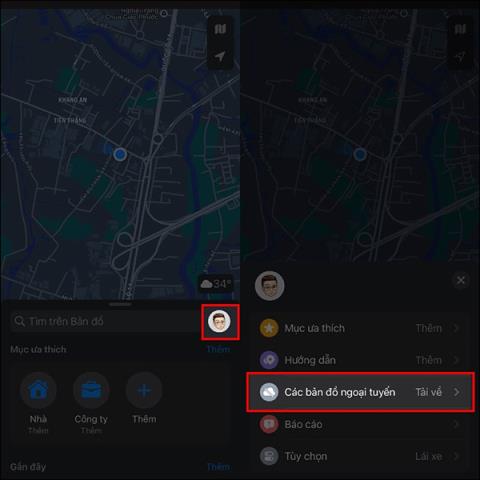iOS 17:ssä on mahdollisuus ladata offline-karttoja Apple Mapsiin, jotta voit helposti etsiä reittiohjeita, kun et saa yhteyttä Internetiin. Sitten voit helposti etsiä paikkoja kartalta ilman Internet-yhteyttä. Joten tämä Apple Mapsin offline-karttaominaisuus on melko samanlainen kuin Google Mapsin offline-karttaominaisuus . Käyttäjien tarvitsee vain ladata kartta ollessaan yhteydessä offline-käyttöön. Alla oleva artikkeli opastaa sinua lataamaan offline-karttoja Apple Mapsista.
Ohjeet offline-karttojen lataamiseen Apple Mapsissa
Vaihe 1:
Avaa Apple Maps -sovellus ja napsauta sitten tilisi avataria . Näytä sovelluksen asetukset napsauttamalla Offline Maps -vaihtoehtoa .

Vaihe 2:
Vaihtaessaan uuteen käyttöliittymään käyttäjät napsauttavat Lataa uusi kartta ladatakseen kartan Google Mapsiin. Näytä kartta, jossa käyttäjä voi valita sijainnin ja alueen, josta haluat ladata kartan. Voit napsauttaa oma sijainti -painiketta ladataksesi lähelläsi olevan kartan tai napsauttamalla löytääksesi haluamasi osoitteen.
Voimme säätää ladattavan kartta-alueen kokoa, jotta se on helpompi nähdä. Muokkauksen jälkeen tallenna napsauttamalla Lataa-painiketta .

Joten kun et käytä puhelimellasi WiFi-yhteyttä tai dataa, avaa tämä offline-kartta etsiäksesi aiemmin tallentamiasi paikkoja.